Salah satu ciri Windows 11 yang paling menarik adalah ciri Snap Assist barunya. Tetapi sebilangan pengguna tidak menyukai fitur ini di Windows 11. Tidak mungkin anda boleh mematikan ciri bersepadu ini dari Tetapan. Tetapi ada cara anda boleh melumpuhkan atau mengaktifkan fitur Snap Assist di Windows 11 menggunakan Registry Editor.
Apa itu fitur Snap Assist?
Ciri Snap Assist membolehkan pengguna untuk menggunakan skrin mereka untuk pelbagai tugas
Setelah membuka aplikasi, jika anda mengarahkan kursor penunjuk tetikus pada butang maksimalkan pada aplikasi, akan melihat beberapa susun atur perpecahan. Cukup, klik pada susun atur tertentu yang anda mahukan.
Aplikasi akan dibahagi mengikut susun atur yang telah anda pilih.
Skrin pemisah baru yang lebih baik ini bahkan membolehkan anda berpisah hingga empat aplikasi di skrin anda.
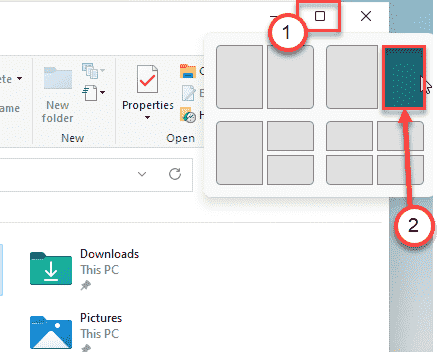
Jika tidak menyukainya, anda boleh melakukannya dengan mudah.
Cara menonaktifkan fitur Snap Assist di Windows 11
Anda harus membuat kunci pendaftaran mudah untuk melakukan ini.
1. Pada mulanya, klik kanan pada ikon Mula dan klik pada” Jalankan “.
2. Setelah terminal Run muncul, ketik” regedit “dan tekan Enter .

PENTING –
Sebelum anda melakukan perubahan tertentu dalam Registry Editor, kami mengesyorkan anda membuat sandaran kunci registri.
a. Setelah membuka Registry Editor, anda perlu mengklik pada” Fail “dan kemudian klik” Eksport “.
b. Simpan sandaran di tempat yang selamat.
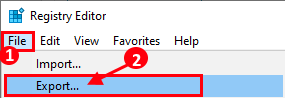
Sekiranya ada yang salah, anda boleh mengembalikan pendaftaran ke keadaan asalnya dengan mudah.
3. Sekarang, di panel sebelah kiri, pergi ke sini-
HKEY_CURRENT_USER \ Software \ Microsoft \ Windows \ CurrentVersion \ Explorer \ Advanced \
4. Kemudian, di sebelah kanan, klik kanan pada ruang dan klik pada” Baru> “.
5. Selepas itu, klik pada” Nilai DWORD (32-bit) “.
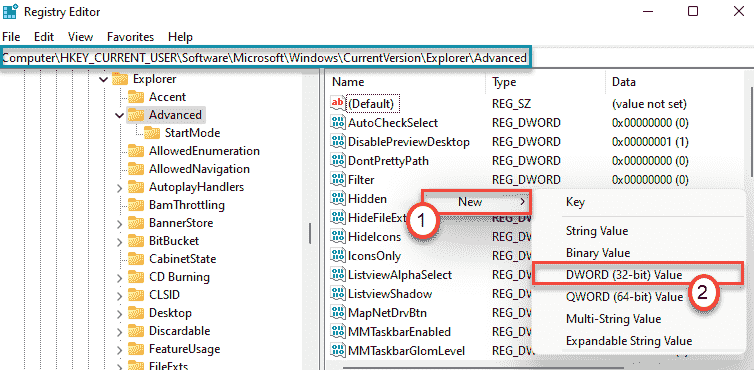
6. Setelah anda membuat kunci baru ini, beri nama kunci sebagai” EnableSnapAssistFlyout “.
7. Kemudian, klik dua kali di atasnya untuk mengubahnya.
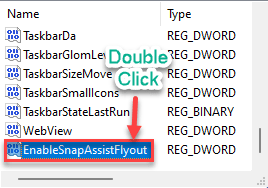
8. Sekarang, pilih pangkalan ‘ Heksadesimal ’.
9. Cukup tetapkan nilainya sebagai” 0 “dan klik” OK “.

Selepas itu, tutup tetingkap Registry Editor. Kemudian, mulakan semula komputer anda untuk menyimpan perubahan ini di komputer anda.
Itu sahaja! Dengan cara ini, anda dapat mematikan fitur Snap Assist pada sistem anda.
Cara mengaktifkan fitur Snap Assist di Windows 11
Setelah anda mematikan Snap Assist, anda tidak akan lihat susun atur Snap Assist walaupun anda mengarahkan tetikus ke atas butang maksimalkan.
Tetapi, bagaimana jika anda mahu mengaktifkan ciri Snap Assist sekali lagi? Ikuti langkah mudah ini.
1. Buka Editor Pendaftaran.
2. Kemudian, pergi ke lokasi ini-
HKEY_CURRENT_USER \ Software \ Microsoft \ Windows \ CurrentVersion \ Explorer \ Advanced \
3. Di sebelah kanan, klik dua kali pada kekunci” EnableSnapAssistFlyout “untuk mengubahnya.

4. Tetapkan nilai ke” 1 “.
5. Akhirnya, klik” OK “untuk menyimpannya.

Setelah selesai, tutup tetingkap Registry Editor. Jangan lupa untuk memulakan semula sistem.
Setelah melakukannya, anda akan melihat susun atur Snap Assists di komputer anda sekali lagi. Dengan cara ini, anda boleh menukar Tata Letak Snap hanya dengan mengubah kunci bila-bila masa anda mahu.

Sambit adalah Jurutera Mekanikal Mengikut kelayakan yang gemar menulis mengenai Windows 10 dan penyelesaian untuk masalah yang paling pelik.

